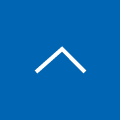【Veeam v12】 クラウドへのダイレクトバックアップ
先日Veeamの最新バージョンであるV12がリリースされ、Veeamコンソールログインの際の多要素認証や構成データベースにPostgre SQLを選択できるようになったことなど大小さまざまな機能追加がされました。
その中でも特に大きな変更点となったのは、クラウドへのダイレクトバックアップ機能の追加ではないでしょうか。これにより、これまで以上に柔軟な構成を組むことが可能となります。
そこで、今回はクラウドへのダイレクトバックアップ機能についてご紹介していきたいと思います。
目次[非表示]
1.クラウドへのダイレクトバックアップ
冒頭でもお伝えした通り、V12からクラウドへのダイレクトバックアップ機能が追加され、データの1次保管場所やバックアップコピーの保管先としてオブジェクトストレージを活用できるようになりました。そのためこれまでのようにオンプレミスのストレージを用意し、Veeam上でスケールアウトバックアップリポジトリを構成するといった手間や費用を大幅に削減することができます。
また、これまでと同様にスケールアウトバックアップリポジトリを使用してオブジェクトストレージを連携することも可能となっているので、様々なユースケースで柔軟な構成を組むことができるようになっています。
2.新機能を試してみよう
ここからは実際に新機能を試していきましょう。今回はオールインワンのVeeamサーバーを使い3つのVMをクラウドにダイレクトバックアップするジョブを作成・実行していきたいと思います。
2-1.オブジェクトストレージの追加
それではオブジェクトストレージの登録を行っていきますが、V12から変更となっている点は、オブジェクトストレージ登録の際にマウントサーバーを選択するようになった点です。
この理由としては、これまでもリポジトリ追加の際にはマウントサーバーを設定する項目はありましたが、オブジェクトストレージはスケールアウトリポジトリを構成して使用する関係上、ファイルのリストアの際には一度パフォーマンス層にデータコピーしてリストアする必要があったためです。V12からはファイルも直接リストアすることができるため、マウントサーバーを指定する必要が出来ました。その他の点については大きく変わった点はありません。
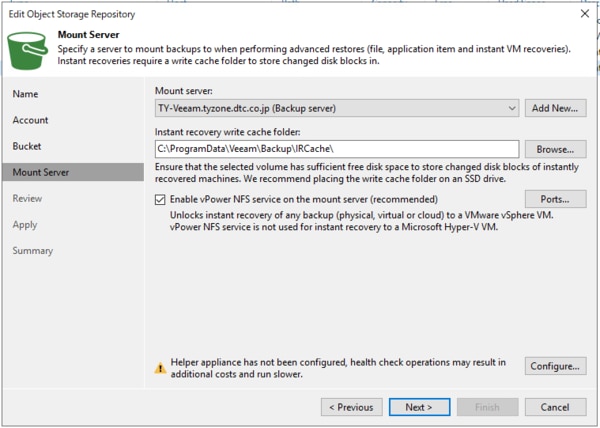
2-2.クラウドへのダイレクトバックアップジョブの作成
ジョブの作成方法についてはV11までと大きく変わらず、リポジトリの設定でS3を選択するだけです。S3などのクラウドストレージを使用する場合、バックアッププロキシが直接そのストレージにアクセスできるようにする必要があります。
ジョブ作成の注意点については以上であり、他の項目についてはこれまでと同様の設定で運用することができます。
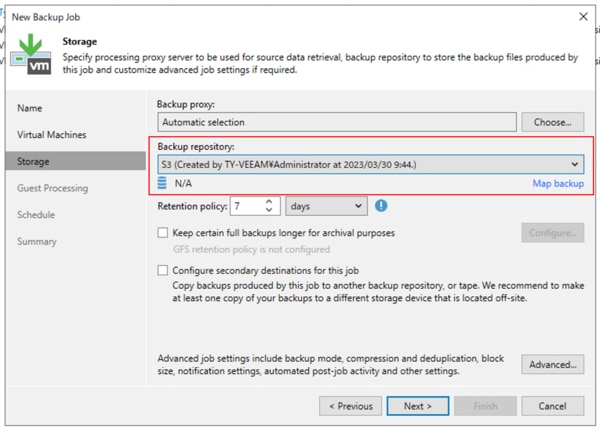
2-3.クラウドへのダイレクトバックアップジョブの結果
それでは作成したバックアップジョブを実行し、結果を見ていきましょう。まず、ジョブとしてはエラーなどもなく成功することができました。また、今回実施した環境では実データ160GBほどを1時間30分ほどで転送することができました。
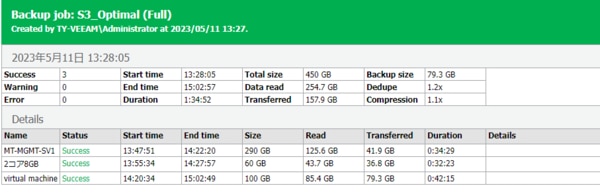
3.おまけ
3-1.圧縮レベルの変更
今回のようにクラウドにデータを保管する場合、費用削減のためデータ保存容量をなるべく少なくしたいと思うのではないでしょうか。そのような際にVeeamでは複数段階の圧縮レベルが用意されているため、データによってはデータ容量を削減することができます。
しかし、圧縮レベルを高めるとその分プロキシとなるサーバーにCPU負荷がかかったりリストアに時間がかかるようになるため、運用の際には注意が必要です。
◆圧縮レベル「Optimal」ジョブ実行時のCPU負荷率(Veeam推奨の圧縮レベル)
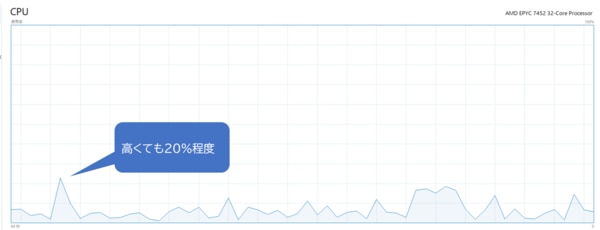
◆圧縮レベル「Extreme」ジョブ実行時のCPU負荷率(Veeamでの最高圧縮レベル)
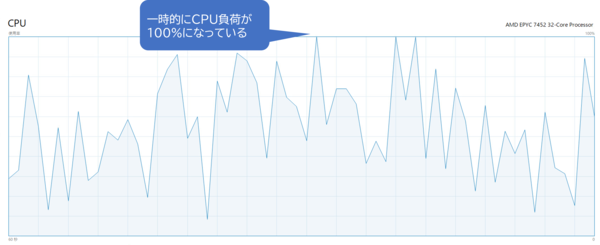
3-2.オンプレミスバックアップとの比較
最後に、クラウドへのダイレクトバックアップジョブとオンプレミスのWindowsストレージにバックアップしたジョブを比較してみましょう。ストレージ以外の設定項目は同じにしています。
結果は圧縮レベルを同一に設定しているため保存場所による容量の違いはありませんでした。一方で、今回の環境ではS3へのダイレクトバックアップに1時間30分ほどかかったのに対してオンプレミスストレージへのバックアップは22分で終了していました。クラウドへのダイレクトバックアップは便利ですがどうしてもネットワークの転送速度の影響を受けるので、ご利用の際には想定時間内にバックアップが終わるかなどの考慮が必要となります。
◆結果
項目 |
S3ダイレクトバックアップ |
オンプレミスwindowsストレージバックアップ |
転送時間 |
1時間34分 |
22分 |
保存容量 |
158GB |
158GB
|
4.まとめ
今回はVeeam Backup & Replication V12で新しく追加されたクラウドへのダイレクトバックアップ機能についてご紹介をしました。またおまけとして、バックアップデータの圧縮やオンプレミスストレージ保管との比較についてもご紹介しました。
クラウドへのダイレクトバックアップの実装で、これまでのようにスケールアウトリポジトリを構成する必要がなくなり、クラウドでのデータ保管がより身近になりました。その一方でオンプレミスストレージへのバックアップ保管と比べてバックアップに時間がかかってしまいます。
そのような良い点・悪い点をそれぞれ考慮して、クラウドへのダイレクトバックアップを行うのか、一次ストレージをオンプレミスに配置してバックアップデータコピー先にクラウドを活用するかなどこれまで以上にお客様に合わせた構成を組むことができるようになっています。
今回ご紹介した機能以外にも大小さまざまな機能追加がされています。無料でのトライアルも実施しておりますので、ご興味ございましたらぜひご連絡ください。